【视频调色教程 如何把视频调出电影的色调】作为一款超易用的智能视频剪辑软件 , 爱剪辑在各个细节上不断力求更进一步的简约 , 贯彻一键式应用设计 , 使爱友们摆脱工具难上手、不易操作的束缚 , 能够更自由的发挥创意 , 大开脑洞!在调色这一功能上 , 亦是如此 。 即便是新入门的爱友 , 无需了解调色原理 , 也能一键调出唯美、大片范的视频风格 。 一、添加需要调色的视频在爱剪辑主界面顶部点击“视频”选项卡 , 在该面板底部“已添加片段”中 , 点击“双击此处添加视频”区域 , 在弹出文件选择框导入视频即可 。 同时 , 爱剪辑还支持将视频直接拖曳到“已添加片段”区域列表中 。

文章插图
二、通过“画面风格”功能给视频调色结合“超级剪刀手”功能 , 将视频剪辑完毕后 , 在顶部点击“画面风格”选项卡 , 在左侧栏切换到“美化” 。 在“美化”面板 , 我们可以看到“磨皮”、“美白”、“肤色”、“人像调色”、“画面色调”、“胶片色调”、“复古色调”等各种一键应用的调色和美颜功能 , 并通过各种调色方案的“程度”功能 , 实现更细节、更多重方案的调色 。 在列表中双击需要应用的选项 , 在弹出的“选取风格时间段”中 , 设置画面风格的持续时间即可 。
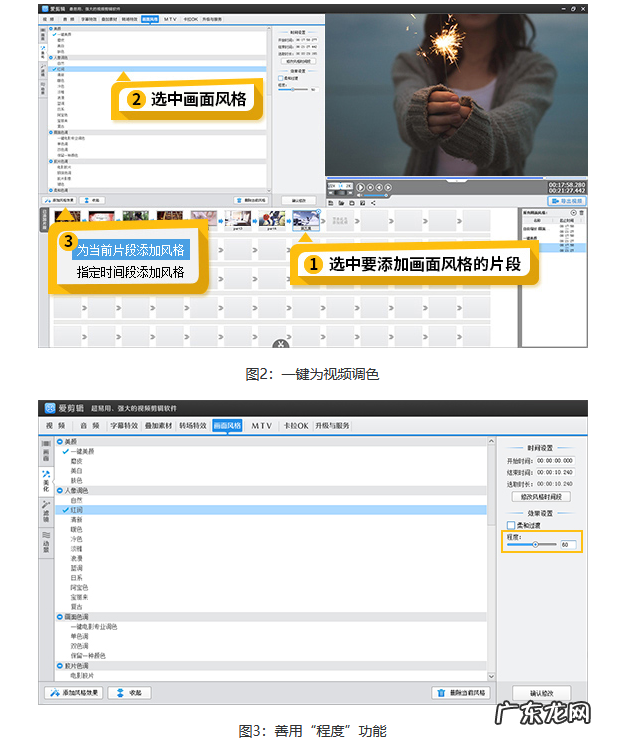
文章插图

文章插图
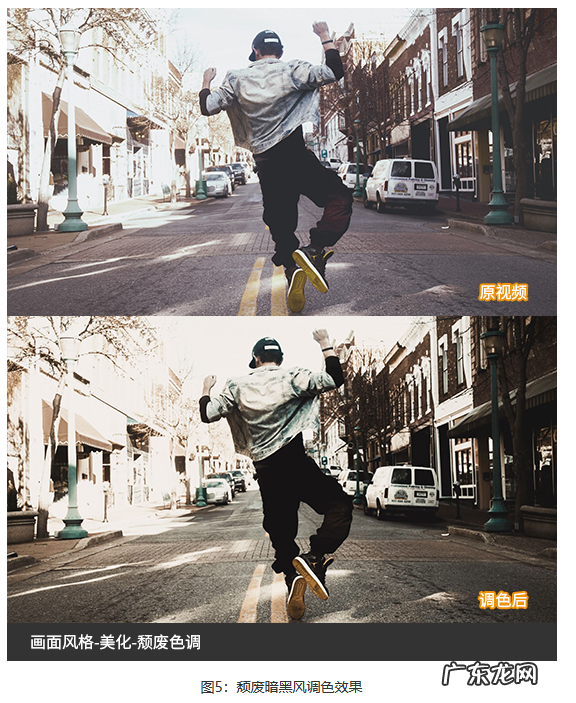
文章插图
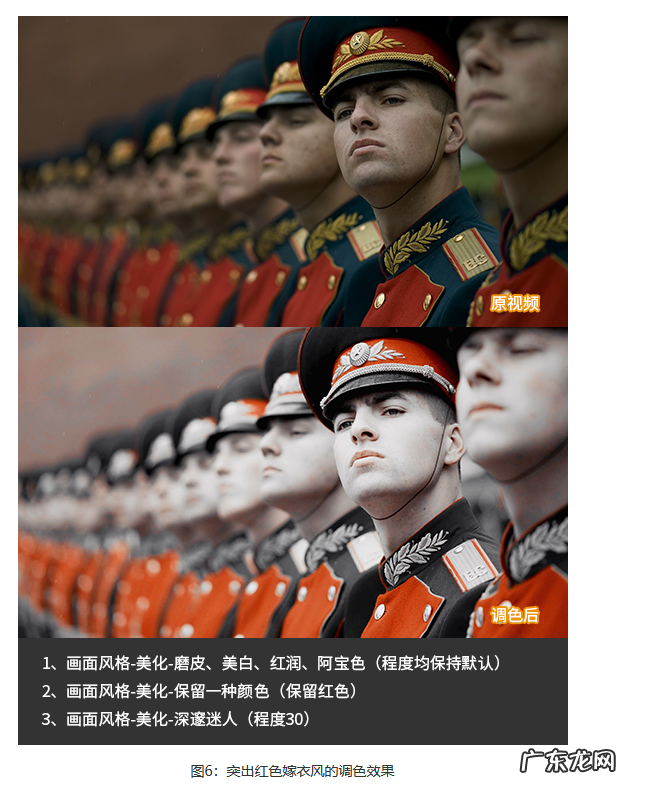
文章插图
三、结合使用“画面”、“滤镜”、“动景”功能除了调色 , “画面风格”功能还支持裁剪视频画面、旋转视频、翻转视频、为视频施加各种模糊特效、炫光特效、雨中水波特效、涟漪特效、震动视觉效果(即镜头晃动)、电视墙特效、玻璃特效 , 以及水墨晕染、烈火燎原、花瓣飞舞、云雾弥湿、水波粼《等各种酷炫动景特效 。 在“画面风格”面板中 , 点击相应的左侧栏 , 双击需要应用的效果项 , 在弹出的“选取风格时间段”对话框 , 设置持续时间即可 。

文章插图
四、导出超高清视频将特效应用的恰如其分 , 令视频更具美感和大片范后 , 即可一键导出了 。 导出视频时 , 如果原片清晰度足够 , 记得选择导出720P或1080P的MP4格式 , 并参考视频网站的清晰度标准 , 设置合适的比特率 , 一般720P的MP4推荐设置到3500kbps以上最佳 。 当然 , 如果爱粉们需要导出2K和4K超高清视频 , 那爱剪辑同样支持!并且爱剪辑还支持H265/HEVC全新一代超高清编码 , 让我们导出的MP4格式体积更小但画质更清晰 。 同时软件还支持导出前卫的10bit视频编码格式 , 让爱粉们轻松打造超炫彩视频!
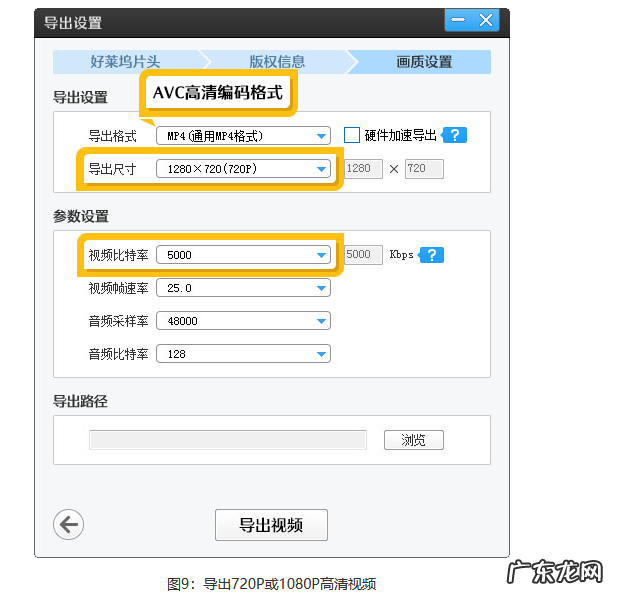
文章插图

文章插图

文章插图
特别声明:本站内容均来自网友提供或互联网,仅供参考,请勿用于商业和其他非法用途。如果侵犯了您的权益请与我们联系,我们将在24小时内删除。
